Jimdoでホームページを作ってみよう!

おはようございます。
JimdoCafe 京都・常駐スタッフの水野です。
前回のブログで、
Jimdoでホームページを作る前に必要なものをご紹介させていただきました。
という訳で、今回は満を持してJimdoでのホームページ登録について説明させていただきます!
→Jimdoでホームページを作るのに必要なもの
Jimdoのページへアクセス

何はともあれ、Jimdoのウェブサイトに行かないと始まりません。
ホームページが表示されてすぐに目に入る
「無料ホームページを作成」のボタンをクリックしましょう!
レイアウトを選択
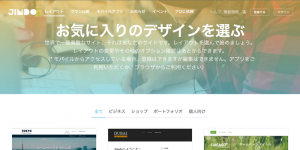
現在Jimdoには40種類のレイアウトがあります。
登録の段階では、その内の16種類からレイアウトを選んでいただきます。
どのレイアウトにしようか最初は迷ってしまいますが、
まずはご自身が「良いな」と思ったレイアウトを選んでください。
なぜなら、登録後に自由に変更できるから!
それでも迷ってしまいますよね。
その時は、一番左上のレイアウトを選びましょう!
こちらのレイアウトは2016年5月に追加された「TOKYO」というレイアウトです。
「TOKYO」は、JimdoExpertである服部雄樹さんがデザインされ、
日本人が好むレイアウトに仕上がっています。
各種情報を入力
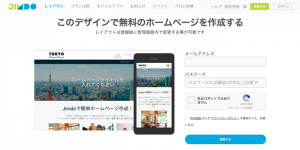
前回のブログでご紹介した
- * メールアドレス
- * パスワード
を入力していただきます。
その中に「ロボットではありません」というチェックがあります。
これは、Webサービスの不正利用を防ぐ目的のものです。
以前は、アルファベットの変形文字を入力するという
日本人泣かせなチェック方法でしたがこれでしたら楽チンですね。
また、利用規約やプライバシポリシーも確認をしてチェックを入れてください。
必須項目が埋まりましたら「登録する」ボタンをクリック!
ホームページ立ち上げは目前!
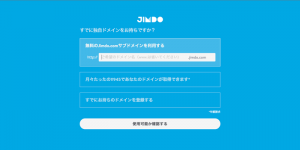
Jimdoの登録も最終段階です。
登録するホームページのドメインを入力してください。
希望するドメインの入力後「使用可能か確認する」を押すとドメインのチェックをしてくれます。
既に使用されているドメインの場合は、第2希望のドメインを入力してみましょう。
使用可能のドメインだった場合は、そのまま登録ボタンを押しましょう。
これで、あなたのホームページが出来上がりました!
最後に
スムーズに進めば3分程でホームページの登録が出来てしまいます。
あとはご自身の感性に任せて文章やお写真を詰め込んでいってください。
それでも「一人で登録するのは不安だ・・・」という方は、
6月から始まったJimdoCafe 京都の新しいイベント「あさCafe」をご利用ください!
ホームページの登録から簡単な操作まで一緒に進める内容になっています。
次回の開催は7月28日(木)です。





